如何修復曝光不足照片的完整教程
有時相機被燈光混淆,或者之前可能已經調整了設置。不管是什么原因,出現曝光不足的照片時,很多人都不知道該怎么辦。當照片曝光不足時,可以采取一些關鍵措施來修復曝光不足的照片。本文主要介紹什么是照片曝光以及曝光不足照片的不同解決方案,最后還提供了如何在拍攝照片時避免曝光不足的小技巧。
第 1 部分:什么是曝光不足的照片?
很多人不知道什么是照片曝光不足,讓我們來看看什么是曝光不足的照片,以及什么原因導致照片曝光不足。
一、什么是曝光不足的照片?
在攝影中,曝光量是透過調節光圈的大小和快門速度來實現的。如果照片中的景物過亮,而且亮的部分沒有層次或細節,這就是曝光過度(過曝);如果環境太暗,照片比較黑暗,無法真實反應景物的色澤,就是曝光不足。
二、為什么照片曝光不足?
了解照片曝光不足的原因可能是解決問題的關鍵,以下是照片曝光不足的一些常見原因:
錯誤曝光
照片曝光不足的原因之一是拍攝時曝光錯誤。有時環境中的光線會發生變化,需要通過相機設置對其進行調整。所以當你的照片曝光不足時,應該首先檢查曝光設置。
閃光燈設置
閃光燈設置也可能相對較低,這是導致圖像曝光不足的一個原因。有時快門速度太快以至于閃光燈跟不上,或者閃光燈根本沒有熄滅。它可以是彈出式閃光燈,甚至是機載閃光燈。有時主體光線充足,而背景太暗,當與對主體而非環境的閃光曝光相結合時,結果就是曝光不足的照片。
測光
即使閃光燈和曝光設置正確,由于測光模式,仍然可能會拍出較暗的照片。如果圖像背景太暗或太亮,相機傳感器可能難以讀取。這種情況可能會導致讀取錯誤,從而導致照片曝光不足。如果檢查了曝光設置和閃光燈設置并且一切正常,那么問題可能出在測光模式上。
第 2 部分:如何修復曝光不足的照片?
曝光不足的照片總是看起來很奇怪,需要采取正確的方法來修復它們。下面是一些工具來修復曝光不足的照片:
1. Lightroom
Lightroom 是一款照片編輯軟件,可用于修復曝光不足的照片。使用 Lightroom 校正曝光不足的照片時,請務必考慮圖像是完全黑暗還是僅是黑暗照片的一部分,這些注意事項可幫助確定要處理的照片數量。它還可用于修復曝光不足的照片的工具,以下是使用 Lightroom 修復曝光不足照片的步驟:
- 首先需要在 PC 上啟動 Lightroom 軟件并通過它打開曝光不足的照片。
- 如果要使整個圖片變亮,請單擊曝光工具并將滑塊向右拖動。如果選擇使曝光不足照片的某些部分變亮,則需要使用基本面板滑塊、局部調整工具、色調曲線、亮度滑塊。

- 然后單擊陰影和黑色工具并交替向右滑動它們,它只會使曝光不足的照片的暗部變亮,而不會影響亮部。
- 還可以通過單擊曲線中間并將其向上拖動來使用色調曲線工具。隨著曲線略微向上彎曲,曝光不足的照片的色調會變亮。
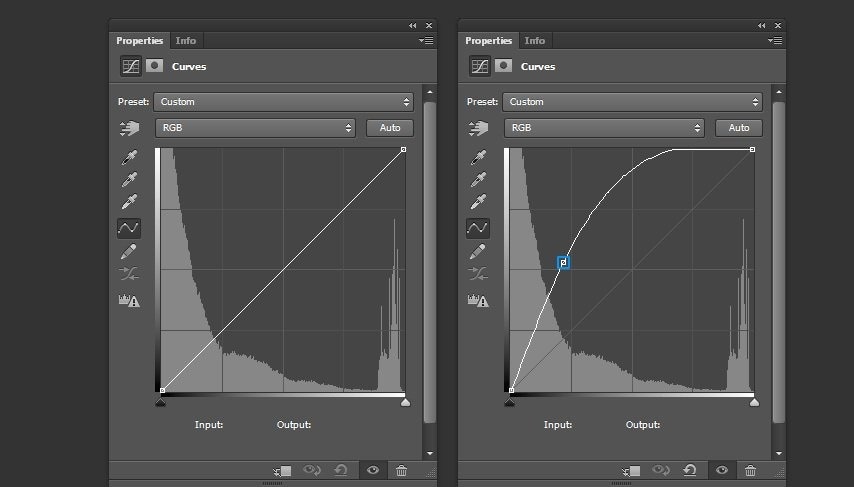
如果對這些工具及其對曝光不足照片的效果感到滿意,就可以將照片保存在計算機 上。順便說一下,lightroon 還可以修復顆粒感照片。
2. Photoshop
當在對比鮮明的場景中拍攝時,較暗的區域往往會顯得曝光不足,可以使用 Photoshop 上的陰影和高光工具解決此問題。以下是完整的步驟:
- 單擊陰影/高光工具,將打開一個帶有兩個滑塊的對話框。陰影滑塊會使曝光不足的圖像的暗部變亮,而高光滑塊會使最亮的部分變暗。
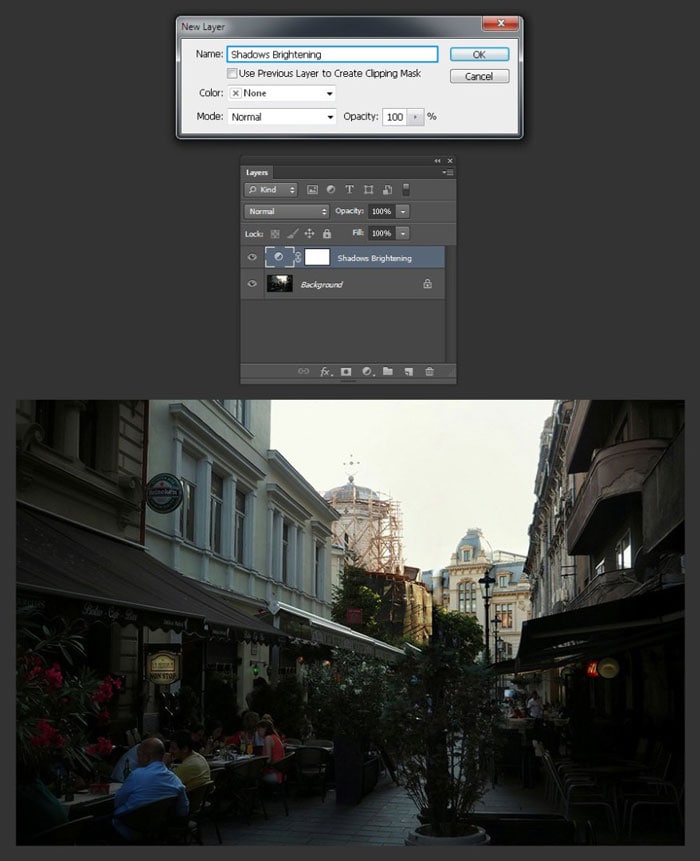
- 選中預覽框并向右拖動陰影滑塊,直到照片暗部的細節以你想要的方式出現。
- 如果需要使照片最亮的部分變暗一點,請移至高光滑塊。這個工具可以幫助展示一些由于所有燈光而不突出的額外細節。要根據直方圖進行精確校正,請在 Photoshop 上打開色階工具。如果使用的是 Windows,則可以通過按 Ctrl + L 來執行此操作,如果使用的是 Mac,則可以按 Cmd + L 來執行此操作。
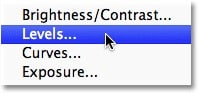
在級別屏幕上是直方圖,其下方具有三個滑塊。中間滑塊處理中間色調。如果要使圖片變亮,請向左拖動中間滑塊。如果對照片的修復效果感到滿意,請保存圖片,該過程就完成了。
3. Snapseed
Snapseed 是當今市場上流行的照片編輯器應用程序。許多人使用它是因為它帶有許多可以用于圖片的過濾器、工具和功能。與 Photoshop 和 Lightroom 不同, Snapseed 使智能手機或平板電腦上曝光不足的圖像變亮。它是免費的,并且安裝過程非常簡單。下面我們將探索使用lightroom修復曝光不足的照片的過程:
- 在智能手機或平板電腦上下載 Snapseed 應用程序,可以在 Google Play 商店或 Apple 商店中找到它。
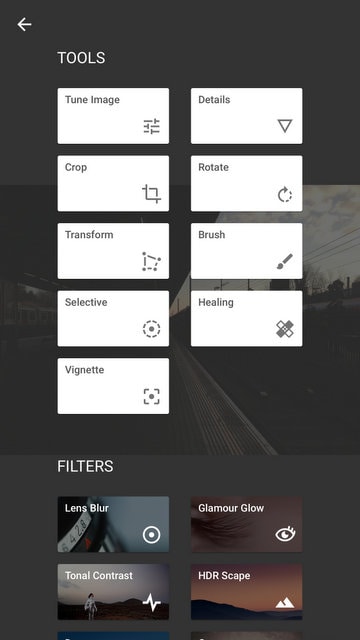
- 安裝后,啟動應用程序并打開要修復的曝光不足的照片。可以通過選擇“從設備中選擇”選項來執行此操作。它會帶你到相冊,在那里你可以選擇圖片。
- 加載照片,然后單擊“編輯”,它位于屏幕右側,帶有鉛筆圖標。單擊此圖標后,會彈出一個帶有選項的菜單,單擊“調整圖像”。
此選項具有許多功能來編輯曝光不足的照片,如亮度、對比度、氛圍、陰影、飽和度、溫暖度和高光。單擊陰影工具將其選中。陰影工具專注于照片的暗部并使其變亮。
接下來需要在照片上向左或向右緩慢滑動。向左滑動時,效果最小化,而向右滑動時,效果最大化。
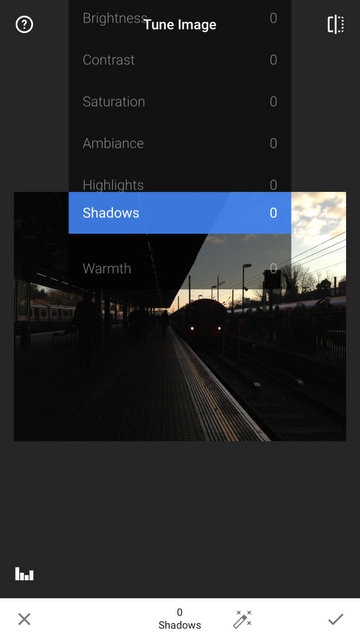
- 隨著工具上的值增加或減少,可以監控工具對照片的影響,并在獲得所需效果時停止。
- 如果對照片的效果感到滿意,就可以通過單擊頁面頂部的保存來保存圖片。
或者可以使用自動調整按鈕,它會自動在應用程序預測需要一些修飾的照片區域上工作。
第 3 部分:如何避免因曝光不足導致成像效果不好的問題
曝光不足一般是由上面幾個因素引起的,我們可以采取一些措施來避免照片曝光不足:
為主體添加光線
為拍攝對象添加光線的最佳方式是使用閃光燈。它可以是外置閃光燈或相機的內置閃光燈,也可以使用大型白色反射器,但這可能會帶來壓力,或者可以嘗試在光線充足的區域拍攝以避免照片曝光不足。
更改相機的 ISO 設置
一種方法是將 ISO 值設置得更高,這樣相機傳感器對光線更敏感。這將防止照片曝光不足,但這樣做的缺點是銳度可能會下降。
打開“鏡頭光圈”
鏡頭光圈就像是相機的窗口,它打開得越寬,進入相機的光線就越多,并使場景變得更加明亮。用戶可以更改相機的光圈開度,但不能在自動模式下執行此操作,必須切換到光圈優先模式才能完成它,它會防止照片曝光不足。
降低快門速度
它與鏡頭光圈配合使用,因此該解決方案可作為將鏡頭光圈打開的替代方案。用戶可以更改快門速度,而不是打開鏡頭光圈。此操作會增加光圈保持打開的長度,并會增加曝光。
覆蓋相機的曝光設置
相機設置中有一項功能可覆蓋曝光設置。它要么位于相機背面的 LCD 屏幕上,要么位于其他地方,可以查看相機隨附的手冊以獲取有關如何完成操作的指南。
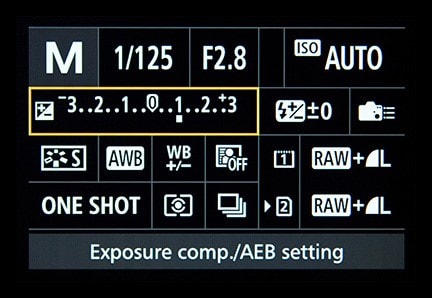
第 4 部分:如果照片損壞怎么辦?
照片曝光不足并不是在處理照片時可能面臨的唯一問題,有時還會遇到照片受損無法再打開。
萬興易修可以很容易地修復損壞的照片。此工具可在 Windows 和 Mac 上有效運行,因此不必擔心兼容性問題。按照下面概述的過程使用萬興易修修復損壞的照片:
第一步打開萬興易修會看到一個“添加文件”按鈕和一個圖標,點擊它。


第二步可以選擇要修復的照片,萬興易修允許同時修復多張照片,以便用戶可以選擇多張損壞的照片。選擇文件后,單擊頁面末尾的“修復”按鈕開始對照片進行修復過程。


第三步修復完成后可以在保存文件之前查看文件。如果在此過程中存在未修復的損壞文件,可以點擊高級修復立即修復它們。文件全部修復后,單擊保存照片并選擇文件的位置。


曝光是攝影不可或缺的一部分,它決定了照片中暗色調或亮色調的相互作用。這通常是攝影中的一個問題,但可以隨時使用上述工具修復它。我們分享了曝光不足的原因以及可以采取哪些重要步驟來最大程度地減少照片中的曝光不足。此外可以使用萬興易修工具隨時修復損壞的照片,該工具快速、安全,并且不占用多少存儲空間。





